win10如何关闭或打开摄像头|win10如何关闭或打开摄像头的方法
发布时间:2018-05-13 15:40:03 浏览数: 小编:yimin
win10如何关闭或打开摄像头。我们知道我们在聊天或者拍照的时候都会使用我们的摄像头,那么我们如何关闭或者打开我们的摄像头呢?下面系统族的小明同学就和大家分享一下操作过程。
系统推荐:番茄花园win10系统下载
1、我们点击win10的“开始”菜单
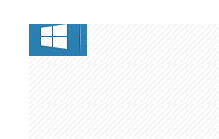
2、我们选择“电脑设置”
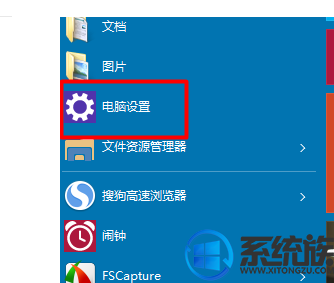
3、在电脑设置中我们选择“隐私”
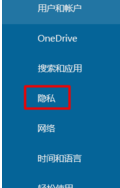
4、在“隐私”中我们选择“摄像头”
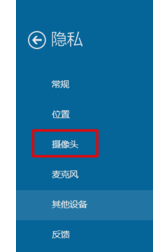
5、我们的“摄像头”默认是打开的。
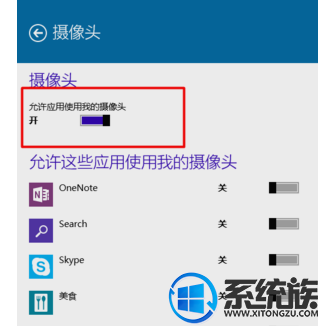
6、如果我们想把他关闭,我们可以用鼠标直接点击就可以关闭了。
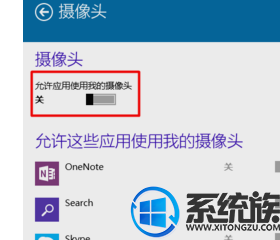
7、通过上面的设置,我们就可以方便的打开或者关闭我们的摄像头了。
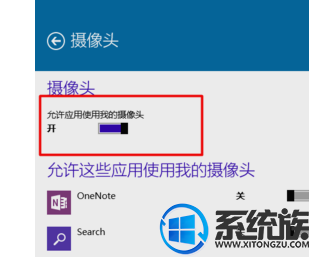
以上就是关于win10 如何关闭或打开摄像头,感谢大家对我们系统族的浏览和支持,觉得不错的话就收藏和分享一下本文吧,我们下期再见啦。
系统推荐:番茄花园win10系统下载
1、我们点击win10的“开始”菜单
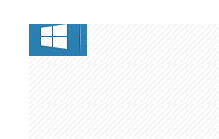
2、我们选择“电脑设置”
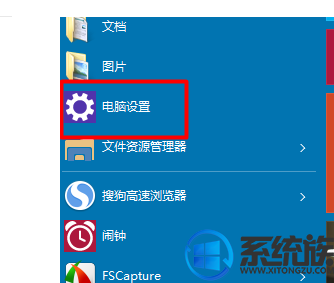
3、在电脑设置中我们选择“隐私”
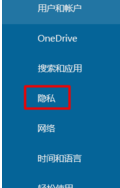
4、在“隐私”中我们选择“摄像头”
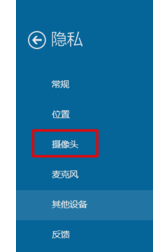
5、我们的“摄像头”默认是打开的。
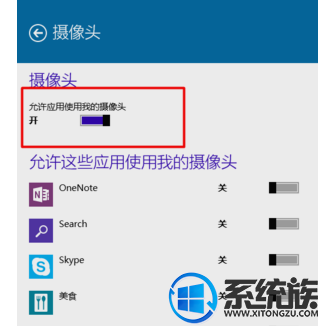
6、如果我们想把他关闭,我们可以用鼠标直接点击就可以关闭了。
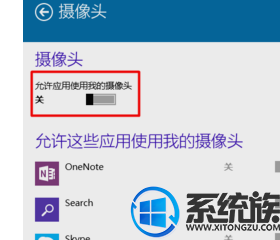
7、通过上面的设置,我们就可以方便的打开或者关闭我们的摄像头了。
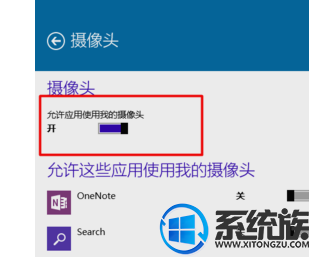
以上就是关于win10 如何关闭或打开摄像头,感谢大家对我们系统族的浏览和支持,觉得不错的话就收藏和分享一下本文吧,我们下期再见啦。



















